Guia de instalação passo a passo do Gentoo Linux com capturas de tela - Parte 1
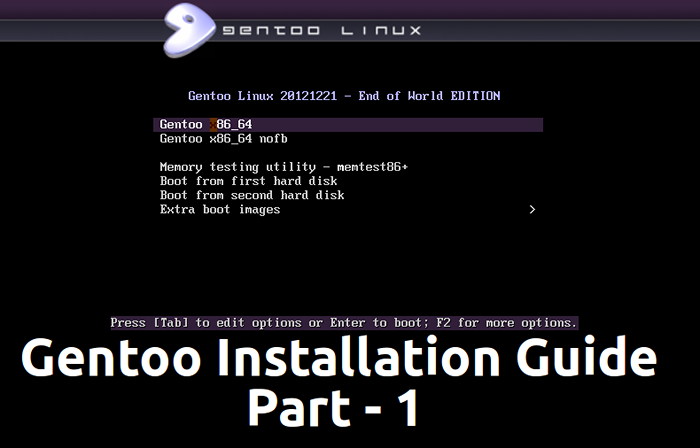
- 4876
- 667
- Ms. Travis Schumm
O mesmo que arch linux, Gentoo é uma compilação de meta-distribuição de código aberto a partir de fontes, com base no kernel Linux, adotando o mesmo modelo de liberação rolante, destinado à velocidade e personalizável para diferentes arquiteturas de hardware que compilam fontes de software localmente para melhor desempenho usando um gerenciamento avançado de pacotes - Portage.
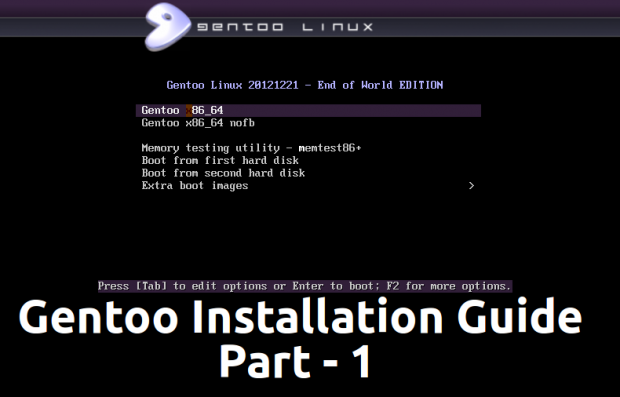 Guia de instalação do Gentoo Linux
Guia de instalação do Gentoo Linux Como o usuário final pode escolher quais componentes devem ser instalados, a instalação do Gentoo Linux é um processo muito difícil para usuários inesperados, mas este tutorial usa para simplificar um ambiente pré-construção fornecido por um LivedVd e um Tarball do estágio 3 com o mínimo de software do sistema necessário para concluir a instalação.
Este tutorial mostra um passo a passo Gentoo Instalação Procedimento simplificado de botem única, dividida em duas partes, usando uma imagem de 64 bits com o último estágio 3, usando um esquema de partição GPT e uma imagem personalizada do kernel fornecida pelos desenvolvedores do Gentoo, então se arraste com muita paciência porque a instalação do Gentoo pode ser um processo demorado.
Etapa 1: Baixe a imagem do Gentoo DVD e prepare configurações de rede
1. Antes de prosseguir com a instalação, vá para a página de download do Gentoo e pegue o último lançado LivedVd imagem.
2. Depois de queimar a imagem ISO, coloque o DVD no seu sistema DVD Drive, reinício Seu computador, selecione seu DVD inicializável e o Prompt Gentoo LIVIDVD deve aparecer na tela. Selecione a primeira opção (Gentoo x86_64) que inicializa o núcleo do gentoo padrão e depois pressione Digitar chave para continuar.
 Bota gentoo ao vivo
Bota gentoo ao vivo 3. Depois que o conteúdo do Gentoo DVD for carregado, você será solicitado com a tela de login principal do Gentoo, que fornece as credenciais padrão para sessão ao vivo. Imprensa Digitar Para fazer o login, então vá para o botão KDE Iniciar e abra uma janela de terminal.
 Tela de login
Tela de login 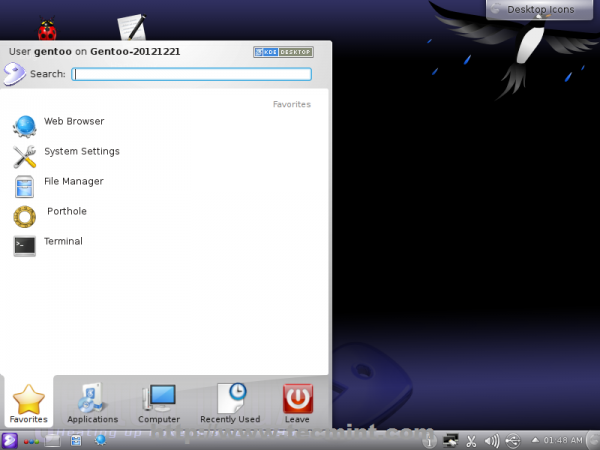 Terminal aberto
Terminal aberto 4. Agora é hora de verificar a configuração da sua rede e a conectividade da Internet usando ifconfig comando e ping contra um domínio. Se você estiver por trás de um servidor DHCP, sua placa de rede deve ser configurada automaticamente para você usar set-setup ou PPPOE-SETUP e pppoe-start comandos ou DHCPCD ETH0 (Substitua -o pelo cabo conectado à NIC) Caso sua NIC tenha problemas para detectar automaticamente as configurações de DHCP.
Para configurações de rede estática, use os seguintes comandos, mas substitua IPS de acordo com as configurações de sua rede.
$ sudo su - # ifconfig eth0 192.168.1.100 transmissão 192.168.1.255 máscara de rede 255.255.255.0 UP # Rota Adicionar padrão GW 192.168.1.1
# nano /etc /resolv.Conf Server 192.168.1.1 NameServer 8.8.8.8
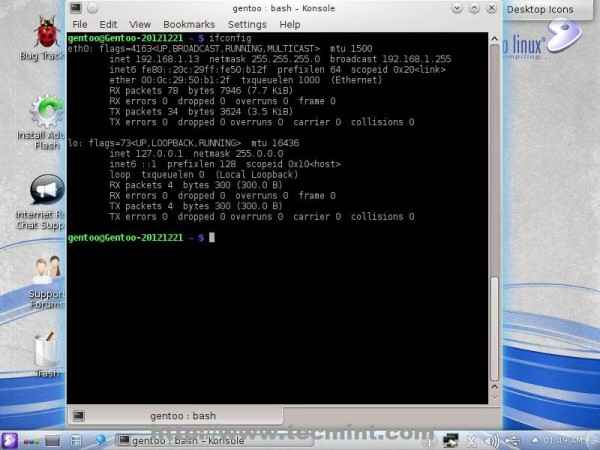 Configure a conexão de rede
Configure a conexão de rede 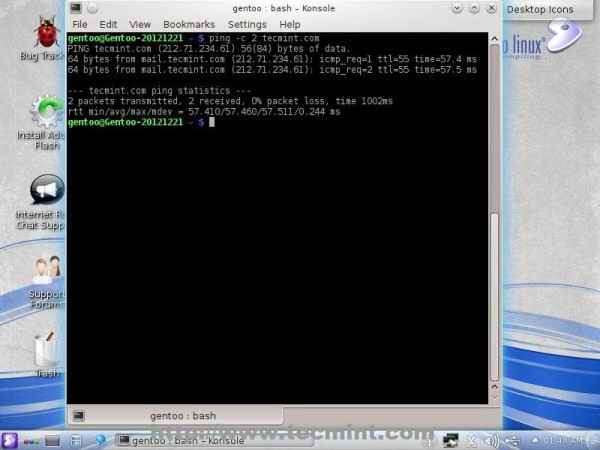 Verifique a conexão de rede
Verifique a conexão de rede Etapa 2: Crie partições de disco e sistemas de arquivos
5. Depois de sua rede, a conectividade foi estabelecida e confirmou que é hora de preparar disco rígido. O seguinte layout de partição GPT será usado, mas o mesmo esquema de partição também pode ser aplicado em um MBR BIOS disco usando fdisk Utilitário.
/dev/sda1 - tamanho de 20m - não formatado = partição de inicialização do bioS/dev/sda2 - 500m tamanho - ext2 arquivosystem = partitio Partição raiz
Para criar a chave de partição do disco do sistema para a conta root e executar Separado utilidade com o ideal de alinhamento.
$ sudo su - # partido -a ideal /dev /sda
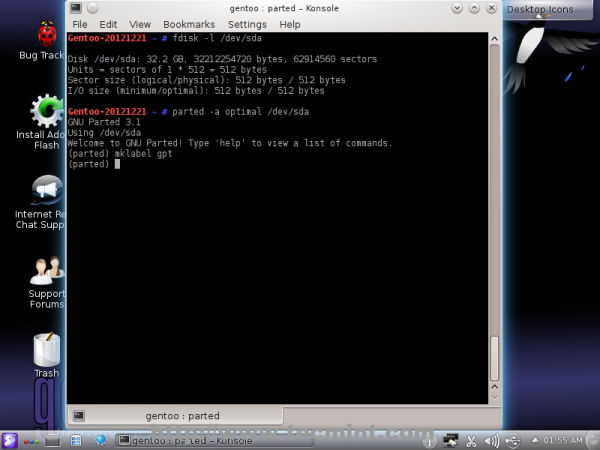 Crie partições de disco
Crie partições de disco 6. Depois de inserir a interface da CLI separada, defina a etiqueta GPT em seu disco rígido.
# mklabel gpt
7. Usar imprimir para mostrar o estado atual da partição de disco e remover qualquer partição (se caso) usando Número da partição RM comando. Em seguida, forneça se separou com Mb ou Mib unidade de tamanho, crie a primeira partição com MKPART Primário, Dê um nome e defina a bandeira de inicialização nesta partição.
(Parted) Unidade MB (Partida) MKPart Primário 1 20 (Parted) Nome 1 Grub (Partido) Defina 1 Bios_Grub on (Parted) impressão
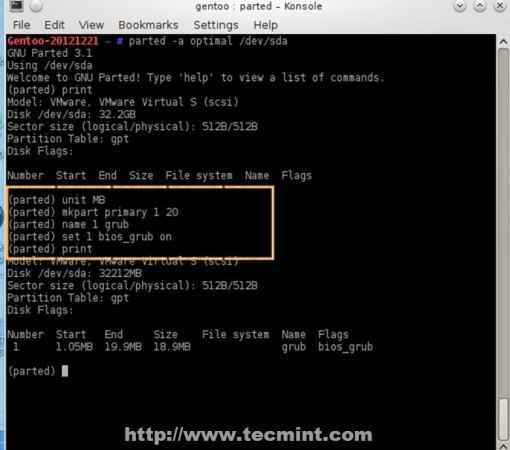 Verifique a partição do disco
Verifique a partição do disco A maneira como a divulgação de acordos com o tamanho da partição é dizer para começar 1 MB + O tamanho do valor desejado (neste caso, inicie um 1 MB e termine a 20 MB, o que resulta em um tamanho de partição de 19 MB).
8. Em seguida, crie todas as partições usando o mesmo método que acima.
Partição de inicialização
(Partido) MKPART Primário 21 500 (Partido) Nome 2 Boot
Partição de troca
(separado) MKPART Primário 501 1501 (separado) Nome 3 troca
Partição raiz
(separado) MKPART Primário 1502 -1 (separado) Nome 4 raiz
Como você pode ver Raiz Usos da partição -1 como valor máximo, o que significa que ele está usando todo o espaço restante -1 MB no final do espaço do disco. Depois de concluir com fatias de disco imprimir Para ver o seu layout final de partição (deve parecer na imagem abaixo) e desistir separado.
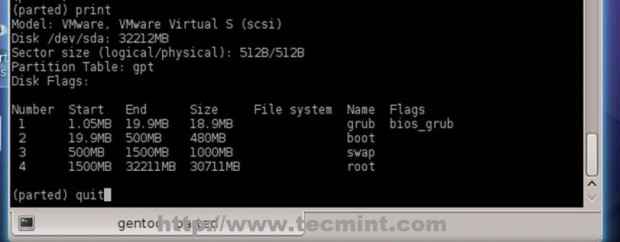 Layout final da partição
Layout final da partição 9. Agora é hora de formatar partições usando um sistema de arquivos Linux específico, ativar o arquivo de troca e montar partições de raiz e inicialização para /mnt/gentoo caminho.
# mkfs.ext2 /dev /sda2 # mkfs.ext4 /dev /sda4 # mkswap /dev /sda3 # swapon /dev /sda3
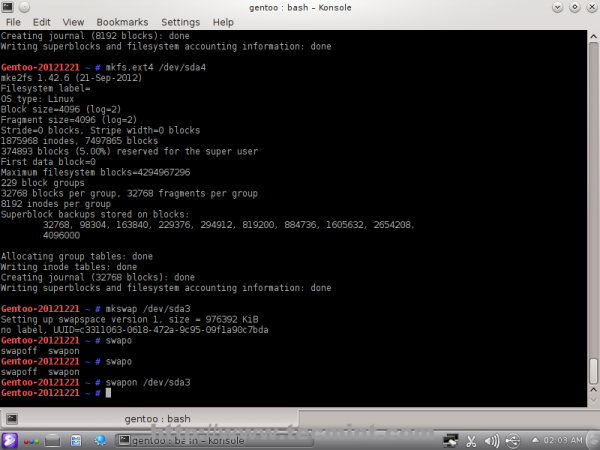 Partições de formato
Partições de formato 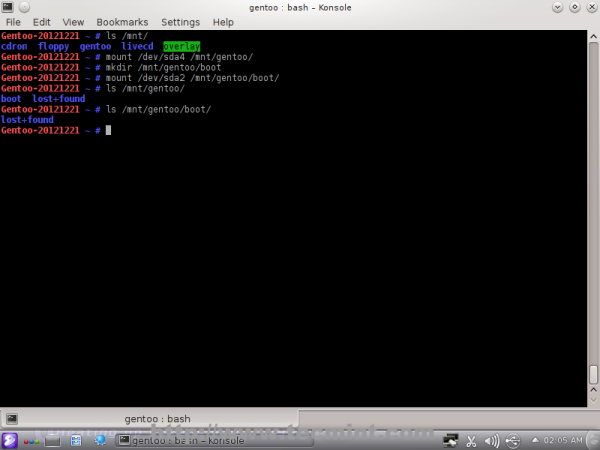 Partições de montagem
Partições de montagem Etapa 3: Download e extrair gentoo estágio 3
10. Antes de baixar Gentoo estágio 3 tarball Verifique a hora e a data do seu sistema usando o comando de data e, caso haja um enorme tempo dessincronização, use a seguinte sintaxe para sincronizar o tempo.
#data mmddhhmmyyyy ## (mês, dia, hora, minuto e ano)
11. Agora é hora de baixar o gentoo estágio 3 tarball. Prosseguir para /mnt/gentoo caminho e uso links comando para navegar para a lista de espelho gentoo e selecionar seu Espelhos mais próximos do país -> lançamentos -> AMD64 (ou sua arquitetura do sistema) -> Current-Iso -> STAGE3-CPU-ARCHITECURE-RELEASE-data.alcatrão.BZ2.
# CD/MNT/Gentoo # Links http: // www.Gentoo.org/main/en/espelhos.xml
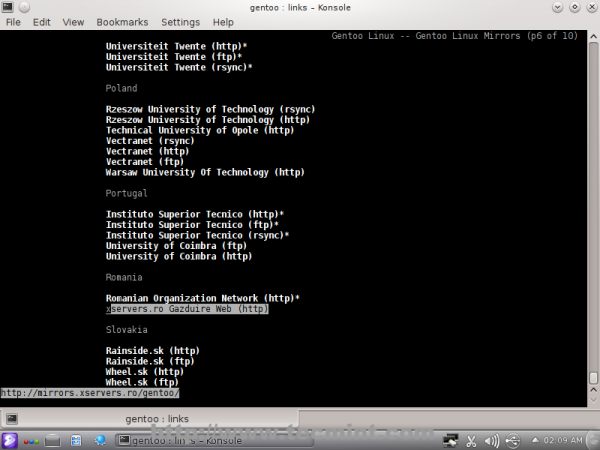 Lista de espelho do Gentoo
Lista de espelho do Gentoo 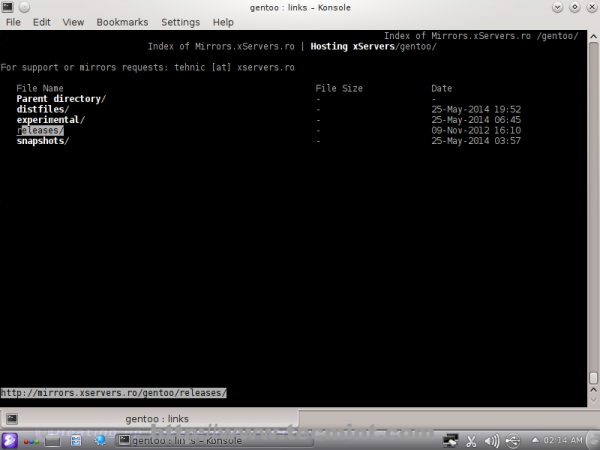 Selecione o espelho mais próximo
Selecione o espelho mais próximo 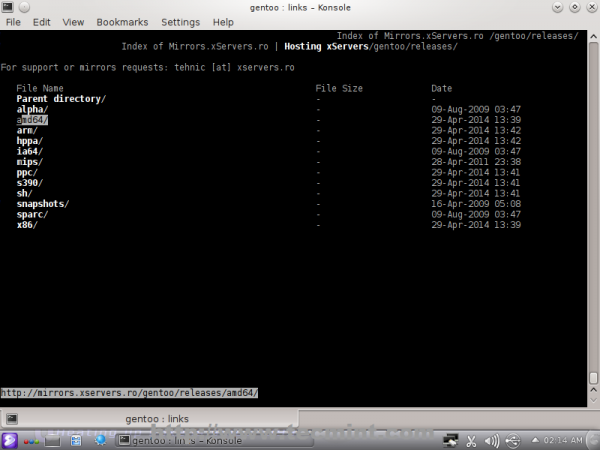 Selecione sua arquitetura
Selecione sua arquitetura 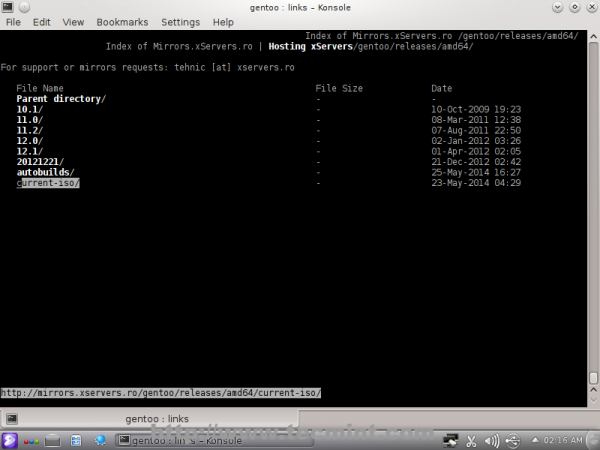 Selecione ISO Gentoo atual
Selecione ISO Gentoo atual 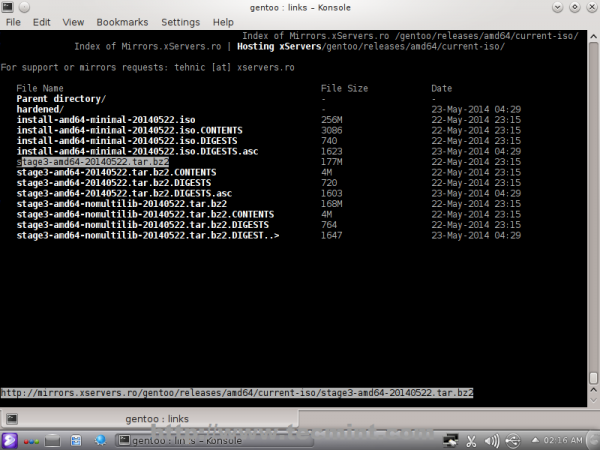 Baixe o gentoo estágio 3
Baixe o gentoo estágio 3 Depois de selecionar a prensa de tarball [Digitar] Chave, selecione OK, Aguarde o download para terminar e desistir links.
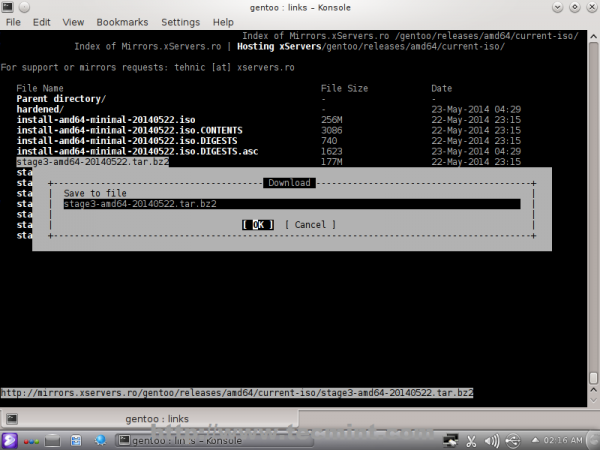 Salvar gentoo estágio 3 tarball
Salvar gentoo estágio 3 tarball 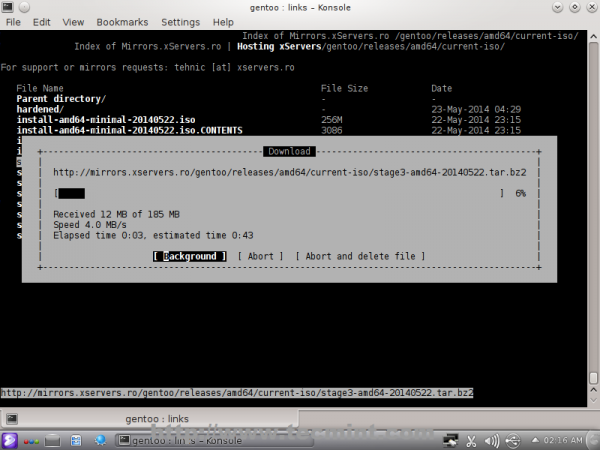 Download do gentoo estágio 3
Download do gentoo estágio 3 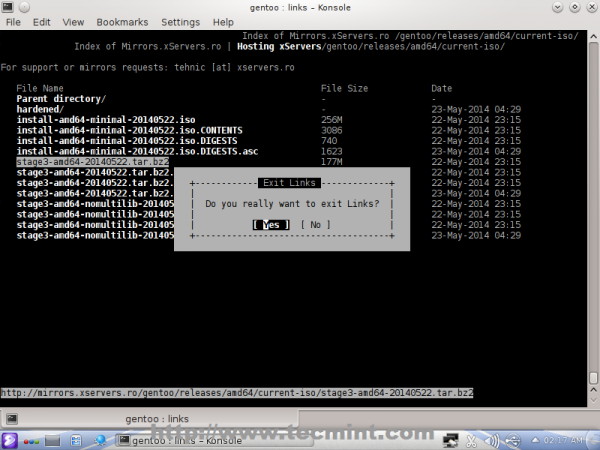 Janela de saída Links
Janela de saída Links 12. Na próxima etapa, extrair Tarball do estágio 3 Arquive usando o seguinte comando.
# tar xvjpf Stage3-Amb64-20140522.alcatrão.BZ2
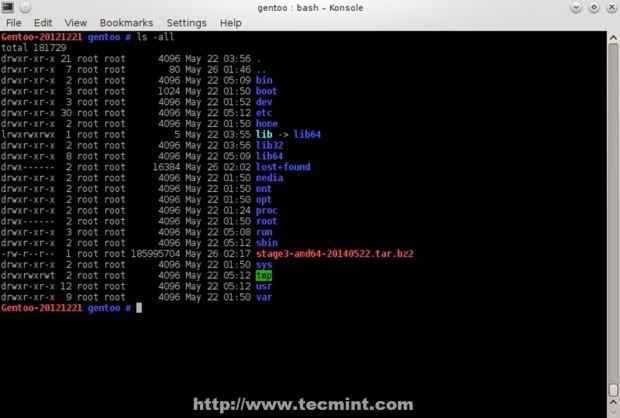 Arquivo de tarball estágio 3
Arquivo de tarball estágio 3 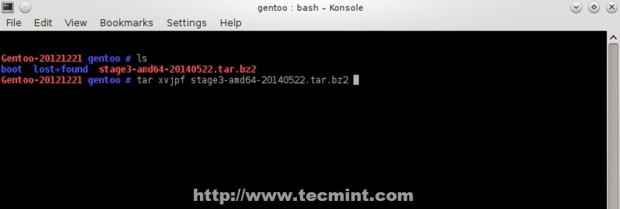 Extrair Tarball do estágio 3
Extrair Tarball do estágio 3 Agora você tem um ambiente mínimo do Gentoo instalado no seu computador, mas o processo de instalação está longe de ser terminado. Para continuar o processo de instalação, siga Instale Gentoo Linux - Parte 2 Tutorial.
- « Instale o 'Iredmail' (servidor de email totalmente em destaque) com domínios virtuais, webmail, spamassassin & clamav in Linux
- Web vmstat A Real Time System Statistics (Memory, CPU, Processess, etc.) Monitoramento para Linux »

